
Valmis kuva, osittain peitetty eron näyttämiseksi.
Kuvan luotto: Kuva Adoben luvalla.
Lehden valokuvissa näkyvä hehkuva iho ei johdu pelkästään studiolaatuisesta valaistuksesta – pikemminkin se on Valokuvien retusointiprosessin tuloksena voit kopioida itsesi käyttämällä yhtä kerrosta Photoshopissa käytetyllä suodattimella CC. Vaihtoehtoisesti voit peittää tason soveltaaksesi tehostetta vain kuvan osiin. koska prosessi tummentaa ihoa jonkin verran, saatat haluta myös kirkastaa tuloksena olevaa kuvaa, kun olet valmis.
Skin Glow Effectin lisääminen
Vaihe 1
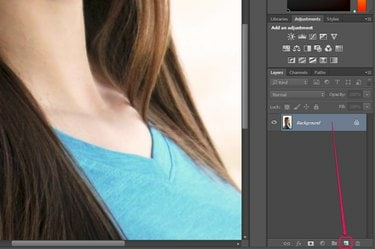
Taustakerroksen kopiointi.
Kuvan luotto: Kuva Adoben luvalla.
Avaa kuvasi Photoshopissa. Vedä Tasot-ruudussa "Tausta"-taso "Uusi kerros" -painikkeeseen kopioidaksesi sen.
Päivän video
Vaihe 2

Monistetun kerroksen sekoitustilan muuttaminen.
Kuvan luotto: Kuva Adoben luvalla.
Aseta juuri luodun kerroksen sekoitustilaksi "Pehmeä valo" Tasot-ruudun avattavasta valikosta.
Vaihe 3

Suodatin-valikko, jossa Gaussian Blur -vaihtoehto on näkyvissä.
Kuvan luotto: Kuva Adoben luvalla.
Napsauta "Suodatin", vie hiiri "Blur" päälle ja valitse "Gaussian Blur".
Vaihe 4

Gaussian Blur -asetusten säätäminen.
Kuvan luotto: Kuva Adoben luvalla.
Varmista, että "Esikatselu"-valintaruutu on käytössä, jotta näet työkalun vaikutuksen kuvaasi. Tämän kerroksen sumentaminen pehmentää kuvan viivoja ja antaa illuusion hehkuvasta ihosta; vaikutus vaihtelee sumennuksen määrästä riippuen. Ei ole mitään arvoa, joka toimisi kaikkien kuvien kanssa, joten säädä "Radius"-liukusäädintä, kunnes löydät tuloksen pidät ja napsauta sitten "OK". Jos olet tyytyväinen kuvasi yleisilmeeseen, voit lopettaa tässä.
Hehkun poistaminen kuvan osista
Vaihe 1

"Lisää kerrosmaski" -painike Tasot-ruudussa.
Kuvan luotto: Kuva Adoben luvalla.
Napsauta "Lisää kerrosmaski" -painiketta Tasot-ruudussa. Tämä asettaa etualan ja taustan värit automaattisesti mustaksi ja valkoiseksi.
Vaihe 2

Siveltimen esiasetusvalitsin avattava valikko.
Kuvan luotto: Kuva Adoben luvalla.
Paina "B" vaihtaaksesi Brush-työkaluun ja valitse "Soft Brush" -esiasetus Asetukset-palkin avattavasta valikosta.
Vaihe 3
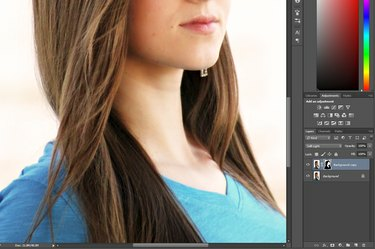
Naamioitu kuva, jossa hehkukerros on piilotettu hiusten ja vaatteiden päälle.
Kuvan luotto: Kuva Adoben luvalla.
Maalaa kerrosmaskin päälle mustalla piilottaaksesi ne kerroksen osat, jotka vastaavat kuvan alueita, joista haluat poistaa hehkuefektin. Voit esimerkiksi tehdä tämän valokuvassa olevan henkilön hiuksille, vaatteille tai silmille. Paina "[" pienentääksesi siveltimen kokoa ja "]" suurentaaksesi sitä; paina "X" vaihtaaksesi etualan ja taustan värejä ja maalaa kerrosmaskiin valkoisella, jos piilotat vahingossa osan tasosta, jota et tarkoittanut.
Kuvan kirkastaminen
Vaihe 1
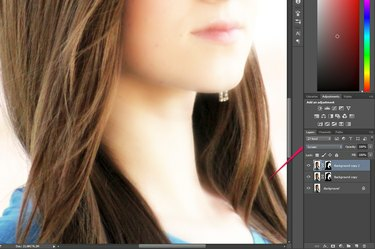
Tasot-ruutu, jossa äskettäin luotu taso on "Näyttö".
Kuvan luotto: Kuva Adoben luvalla.
Kopioi taso ja aseta juuri luodun kerroksen sekoitustilaksi "Näyttö".
Vaihe 2

Kuva, jonka peittävyyttä on säädetty yläkerroksella ja jossa näkyy joitain liian kirkkaita ongelma-alueita.
Kuvan luotto: Kuva Adoben luvalla.
Pienennä tason peittävyyttä kuvaasi sopivaan arvoon. Useimmissa kuvissa tämä on yksinkertaisesti kokeilukysymys, kunnes löydät jotain, joka näyttää hyvältä. Kun olet löytänyt tämän arvon, olet valmis.
Jos kuvassasi on paljon kontrastia valon ja varjon välillä, et ehkä kuitenkaan löydä peittävyysarvoa, joka saa koko kuvan näyttämään hyvältä. Säädä tässä tapauksessa peittävyyttä, kunnes kuvan varjostetut, tummemmat alueet näyttävät haluamiltasi. Nyt kuvaan jää liian kirkkaita vaaleita alueita.
Vaihe 3

Valmis kuva, jossa liian kirkkaat alueet on maskattu tummemmiksi.
Kuvan luotto: Kuva Adoben luvalla.
Lisää kerrosmaski kerrokseen, jos ohitit toisen osion, mutta siinä ei vielä ole. Maalaa pehmeällä mustalla siveltimellä kerrosmaskin päälle kuvan liian kirkkaat osat – tämä piilottaa kerroksen kyseisillä alueilla ja tummentaa niitä tehokkaasti.




